Создание нового блокнота
Содержание
Создание нового блокнота¶
В окне менеджера файлов (Вкладка браузера Home Page) в правом верхнем углу нажмите кнопку «New» и в выпадающем списке выберите «Python 3» ( Рис. 1 ).
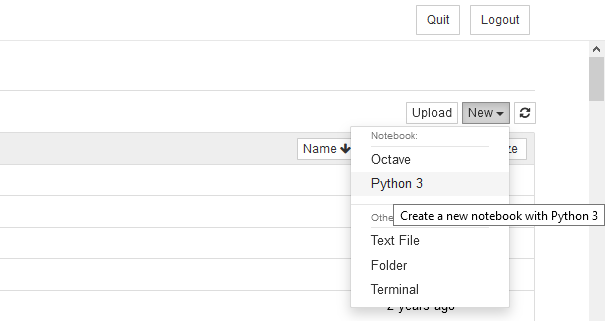
Рис. 1 Меню для создания нового блокнота в среде Jupyter Notebook¶
У Вас откроется пустой блокнот с одной пустой ячейкой.
Блокнот состоит из ячеек для «ввода» команд. При выполнении (запуске) ячейки, команда, введенная в нее, выполняется в программной среде, а результат выполнения отображается в соответствующей ячейке «вывода».
Режим калькулятора¶
С числами и переменными можно работать как в калькуляторе.
Введите какое-нибудь арифметическое выражение и запустите код на выполнение.
Чтобы выполнить код в ячейке, кликните кнопку Run с картинкой как на плеере «Играть» (восьмая по счету в ряду кнопок). Та же команда выполняется с клавиатуры сочетанием Shift-Enter.
Примечание
Сочетание из двух клавиш обозначает совместное нажатие. Для выполнения Shift-Enter, сначала нажимаем клавишу Shift, и удерживая Shift, нажимаем клавишу Enter.
2+2
4
Дробные числа записывают с дробной частью через точку.
-1.4 * 2.5
-3.5
Можно вводить в ячейку несколько команд. Обычно эти команды связаны по смыслу.
При выполнении ячейки этот блок кода отправляется на выполнение на сервер. Полученный от сервера результат показывается ниже в поле Out.
Рядом с обозначениями In и Out показываются порядковые индексы выполненных операций.
a = 0.4
b = 0.1
a + b
0.5
В этом примере мы задали переменные, как в алгебре.
Попробуйте поменять значения и проверить, что «калькулятор» работает.
Операторы основных арифметических действий: + - * /.
Переменная - это объект, обозначаемый произвольной последовательностью латинских букв, которой мы присваиваем значение. Команда присваивания состоит из трех элементов:
Имя переменной |
Знак равно |
Значение, которое мы присваиваем переменной |
|---|---|---|
a |
= |
0.4 |
Если при выполнении ячейка выдаёт ошибку - это много текста на английском, подкрашенного разными цветами, - то нужно посмотреть на последнюю строчку. В ней можно найти краткое описание ошибки, которое может навести на мысль, что пошло не так.
Чтобы вернуться к предыдущему состоянию ячейки обратно - вернитесь к редактированию ячейки и нажмите клавиши „Ctrl-Z“. Это стандартная комбинация для отмены ввода в редакторе.
По сути, ячейка с кодом - это маленький редактор, и в нем поддерживаются привычные команды редактирования.
Чтобы после выполнения ячейки выводилась какая-то информация - её нужно запросить.
Например, можно ввести в ячейке код в виде названия переменной. Мы как бы запрашиваем у среды выполнения: «Покажи нам, что находится в a?»
a
0.4
Выходная информация показывается только для последней команды в ячейке. Если команда не имеет выхода, например, при присваивании переменной, то вывода не отображается. Вывод ячейки можно подавить, поставив точку с запятой в конце строки. Это полезно, если код используется для вывода рисунка, а текстовая информация не нужна.
a;
Кроме операторов, известных со школьного курса математики, в языке Python есть некоторые особые операторы, которые надо запомнить.
Двойной знак деления // - деление без остатка, т.е. в результате получаем целое число.
Двойной знак умножения ** - возведение в степень. Своя логика в этом обозначении есть - как бы усиленное умножение. В других языках символом возведения в степень выбрали ^, например, в формулах Excel.
10**-2
0.01
8/3.0
2.6666666666666665
8//3.0
2.0
Как Вы могли заметить, в дробных числах в языке Python показывается 16 разрядов в дробной части. Это соответствует точности, с которой в памяти компьютера хранятся «числа с плавающей запятой» (англ. float).
Фактически числа 0.100000000000000001 и 0.1 для компьютера одинаковы, а именно различаются в пределах погрешности разрешающей способности. Иногда алгоритмы расчета допускают такие погрешности при счёте - это нормально. При вставке чисел в текстовый документ их значения обычно округляют до 2-3 знаков после запятой, и тогда всё красиво без погрешностей. При непосредственной работе с числами программа показывает числа так как есть, поэтому, когда дробная часть кажется слишкой длинной - надо относиться к этому с пониманием.
Также иногда можно столкнутся с инженерной записью числа, в котором количество разрядов задаётся степенью после буквы E.
1 + 1E-5
1.00001
Для сравнения используются знаки < и >. Можно сочетать их со знаком равно =.
Присваивание значений - один знак равенства (см. выше). Сравнение - два знака равенства.
a > 10
False
a == .4
True
0.99999999999999999 == 1
True
Значения True и False служат для обозначения истинного и ложного логических значений.
Также есть специальное значение None - оно означает отсутствие значения, Ничего.
# можно вывести сразу несколько значений через запятую
(b**2, b**3)
(0.010000000000000002, 0.0010000000000000002)
Код, который идёт после символа решетки # (диеза), игнорируется, поэтому с него можно начинать строки с комментариями внутри блока кода. Комментарии в коде обычно поясняют какие-то мелкие детали, объясняющие выбор того или иного решения.
Обычные круглые скобки задают приоритет при выполнении арифметических действий в соответствии с правилами.
( ((0.5 * 2) + 1), (0.5 * (2 + 1)) )
(2.0, 1.5)
